11. Añadiendo extensiones
Extensiones y complementos
Hay varias extensiones y complementos disponibles para mejorar LibreOffice. Algunas vienen instaladas y otras están disponibles en el sitio oficial http://extensions.libreoffice.org/.
Agregar funcionalidad con extensiones
Una extensión es un programa que se puede instalar en LibreOffice para agregar nuevas funciones y mejorar su productividad con LibreOffice. Los conjuntos de plantillas, los diccionarios ortográficos, las galerías de imágenes prediseñadas, las macros y las bibliotecas de diálogos se pueden empaquetar como extensiones de LibreOffice.
Con LibreOffice vienen incluidas varias extensiones que se instalan con el programa. Estas solo pueden eliminarse cambiando las opciones de instalación. Otras se pueden descargar desde varios sitios web. El repositorio oficial de extensiones se encuentra en https://extensions.libreoffice.org/. Estas extensiones son gratuitas. Algunas extensiones de otras fuentes son gratuitas; otras están disponibles por una tarifa. Consulte las descripciones para ver qué licencias y tarifas se aplican a las que le interesan.
Descargue la extensión a su computadora en la carpeta que desee (generalmente en la carpeta Descarga).
Instalar extensiones
Las extensiones se pueden instalar de cualquiera de estas formas:
• Directamente desde el archivo *.oxt en el navegador de archivos de su sistema: haga doble clic en el archivo.
En ambos casos, después de que se abra el Gestor de extensiones, se abrirá un cuadro de diálogo de advertencia para que verifique la instalación y luego continúe. El archivo se instala como un archivo "solo para el usuario" en un sistema multiusuario
• Directamente desde Herramientas > Gestor de extensiones, de la siguiente manera:
1) En LibreOffice, seleccione Herramientas > Gestor de extensiones en la barra de menú. La opción para ver las extensiones incluidas en LibreOffice se puede deseleccionar para ver más fácilmente las instalaciones que ha agregado un usuario.
2) En el cuadro de diálogo Gestor de extensiones haga clic en Añadir.
3) Se abre una ventana del explorador de archivos. Busque y seleccione la extensión que desea instalar y haga clic en Abrir.
4) Los usuarios con privilegios de administrador o root verán un cuadro de diálogo en el que pueden elegir instalar extensiones "Para todos los usuarios" (compartido) o "Solo para mí" (usuario). Los usuarios normales sin esos privilegios pueden instalar, eliminar o modificar extensiones solo para su propio uso (usuario).
En todos los casos, durante el proceso se le puede solicitar que acepte un acuerdo de licencia. Cuando se completa la instalación, la extensión aparece en el cuadro de diálogo Gestor de extensiones.
Para obtener extensiones que se enumeran en el repositorio, puede abrir el Gestor de extensiones y hacer clic en el enlace Obtener más extensiones en línea. No es necesario descargarlos por separado.
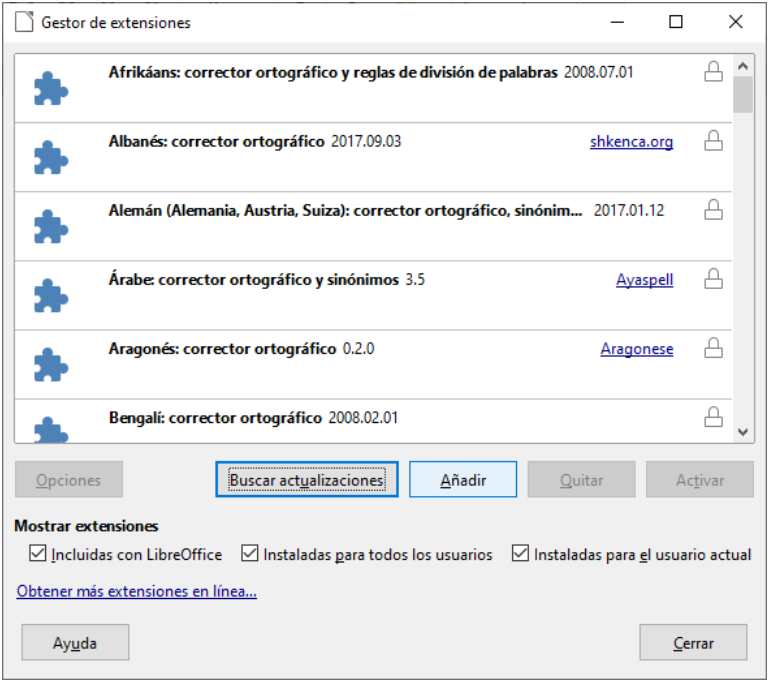
Actualizar extensiones
Mediante Buscar actualizaciones en la parte inferior de la ventana principal del Gestor de extensiones, puede buscar actualizaciones para las extensiones instaladas, si hay alguna versión nueva.
Eliminar y deshabilitar extensiones
Puede eliminar cualquier extensión que haya instalado. Para ello, seleccione la extensión en la ventana principal del Gestor de extensiones y haga clic en el botón Quitar.
Finalmente, puede deshabilitar una extensión sin desinstalarla, seleccionando la extensión en la ventana principal del Gestor de Extensiones y haciendo clic en el botón Desactivar. Después de hacerlo, el botón Desactivar cambia a Activar.
Financiado por el Ministerio de Educación y Formación Profesional y por la Unión Europea - NextGenerationEU


No comments to display
No comments to display